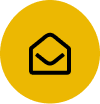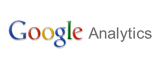 W każdym sklepie internetowym użytkownik, który chce złożyć zamówienie musi przejść przez kilka obowiązkowych kroków, których nijak nie da się pominąć. Nie da się złożyć zamówienia bez wyboru formy dostawy i płatności oraz podania danych dostawy.
W każdym sklepie internetowym użytkownik, który chce złożyć zamówienie musi przejść przez kilka obowiązkowych kroków, których nijak nie da się pominąć. Nie da się złożyć zamówienia bez wyboru formy dostawy i płatności oraz podania danych dostawy.
Te kilka kroków, które prowadzą od koszyka do potwierdzenia zamówienia zwiemy ścieżką składania zamówienia (ang. checkout). Efektywność tej ścieżki, czyli procent użytkowników, którym udaje się przejść od koszyka do strony podziękowania jest jedną z kluczowych metryk w każdym biznesie e-commerce.
Jak więc na bieżąco monitorować efektywność tej ścieżki? Jak identyfikować jej słabe punkty, by móc je poprawiać i efektywnie podnosić współczynnik efektywności ścieżki? Oczywiście najlepiej to zrobić z wykorzystaniem Google Analytics.
Największym plusem ścieżek w Google Analytics jest łatwość ich analizy. Spójrzmy tylko na poniższy przykład ścieżki składania zamówienia – bardzo szybko widzimy, że największe problemy użytkownicy mają przy przejściu z koszyka do logowania, a następnie przy podaniu danych. Tymi dwoma krokami powinniśmy zająć się na samym początku, jeżeli chcielibyśmy podnieść efektywność prezentowanej ścieżki i zwiększyć współczynnik konwersji tego sklepu internetowego.
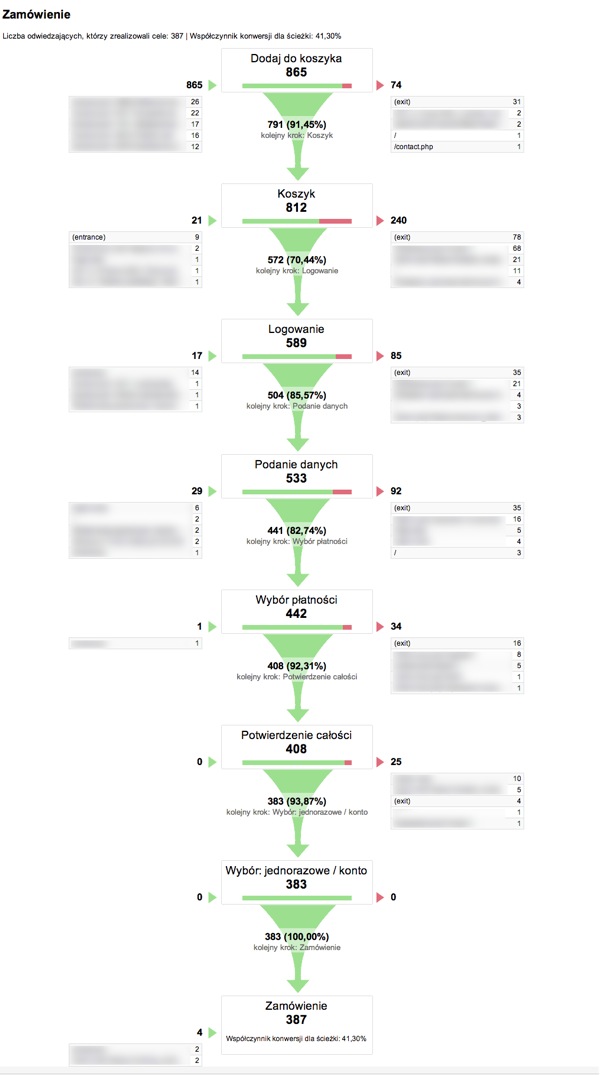
Najfajniejsze jest to, że z analizy ścieżek może skorzystać każdy. Tutaj przeczytacie o tym, jak Answear.com zwiększył swój współczynnik konwersji o blisko 9% dzięki optymalizacji konwersji ścieżki zakupowej.
Ścieżki w Google Analytics
Każdą akcję użytkownika, która ma dla nas wartość (a najważniejszą z nich jest złożenie zamówienia) możemy śledzić w Google Analytics na dwa sposoby. Pierwszym z nich jest śledzenie e-commerce (o którego instalacji pisałem w poprzednim artykule na eKomercyjnie.pl), a drugim z nich jest śledzenie celów.
Ścieżki są niestety powiązane tylko i wyłącznie z celami. Nie ma możliwości stworzenia ścieżki prowadzącej do transakcji e-commerce.
W związku z tym, jeżeli chcemy śledzić ścieżkę składania zamówienia, to musimy skonfigurować w Google Analytics cel, który będzie mierzył liczbę złożonych zamówień. W jego obrębie będziemy mogli zdefiniować upragnioną ścieżkę.
Nowy cel możemy ustawić w sekcji administratora Google Analytics:
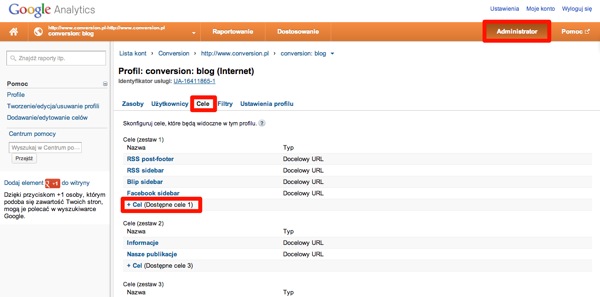
Konfigurując cel i ścieżkę musimy zwrócić uwagę na cztery elementy:
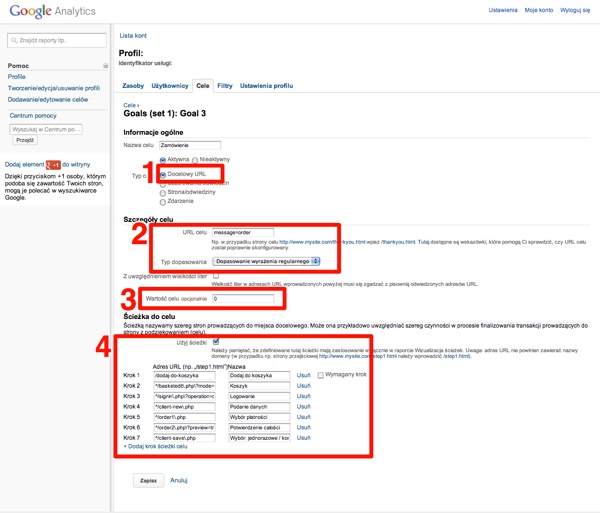
1. Typ celu – w przypadku transakcji naszym celem zazwyczaj będzie docelowy URL, czyli adres strony podziękowania za złożenie zamówienia.
2. URL celu – w tym miejscu musimy wpisać URL, który będzie nam pasował tylko i wyłącznie do strony podziękowania za złożenie zamówienia. Mamy do wyboru kilka typów dopasowania: ścisłe, części głównej, wyrażenia regularnego. Nie będę dokładnie opisywał każdego z nich – dość dobrze zostało to przedstawione w pomocy Google Analytics a o wyrażeniach regularnych poczytacie na blogu Conversion – tutaj.
Najważniejsze do zapamiętania jest to, że zawsze pomijamy w tym miejscu domenę (przykładowo dla strony podziękowania – link).
3. Wartość celu – w tym miejscu powinniśmy wpisać 0 w przypadku śledzenia tego samego celu, który śledzimy za pomocą funkcjo e-commerce (bo już tam przekazujemy do Google Analytics wartości transakcji).
4. Ścieżka do celu – w momencie, gdy chcemy, aby w ramach danego celu była śledzona także ścieżka, powinniśmy zaznaczyć opcję „Użyj ścieżki”. Następnie będziemy musieli skonfigurować poszczególne kroki pamiętając o kilku elementach:
- a) ostatnim krokiem w ścieżce jest cel, który skonfigurowaliśmy wpisując „URL celu” – nie musimy go ponownie wpisywać jako ostatni krok ścieżki (staje się on nim automatycznie)
- b) ustawienie typu dopasowania przy szczegółach celu wpływa na typ dopasowania wykorzystywany w ścieżce. Jeżeli tak jak tutaj, przy URL celu ustawiliśmy Typ dopasowania na „Dopasowanie wyrażenia regularnego”, to w ten sam sposób nasze URLe zostaną dopasowane przy ścieżce
- c) opcja „wymagany krok” wpływa jedynie na raport Wizualizacji ścieżki. Oznacza to, że jeżeli będziemy mieli dwa identyczne cele z taką samą ścieżką, ale w jednym będzie zaznaczona opcja „wymagany krok” przy pierwszym kroku ścieżki, to różnice zobaczymy tylko w raporcie wizualizacji ścieżek. To ustawienie nie wpłynie nam na liczenie realizacji celu (czyli tak w jednym, jak i w drugim celu będziemy mieli taką samą liczbę realizacji).
Tak ustawioną ścieżkę możemy analizować w dwóch świetnych raportach:
A. Wizualizacja ścieżek (już wcześniej wspominana):
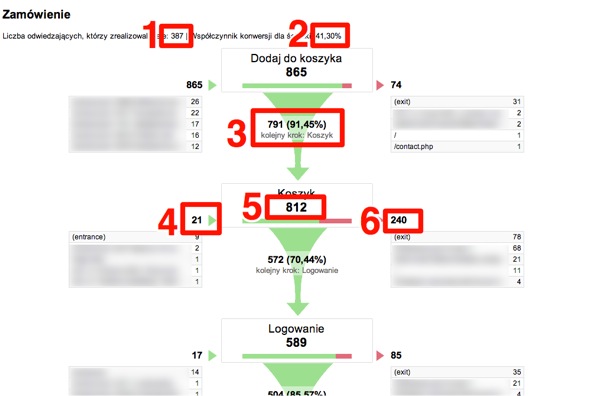
Dzięki temu raportowi wiemy:
- ilu użytkowników wypełniło cel
- jaki procent z tych, którzy ścieżkę rozpoczęli, dotarło do celu
- ilu użytkowników oraz jaki ich procent przechodzi do kolejnego kroku
- ilu użytkowników wchodzi do danego kroku ścieżki z pominięciem poprzednich
- ilu użytkowników dotarło do danego kroku
- ilu użytkowników opuściło ścieżkę na każdym kroku
Określenie „użytkowników” nie jest do końca precyzyjne. Tak naprawdę, w raporcie wizualizacji ścieżek prezentowana jest liczba unikalnych odsłon każdego kroku. Jeżeli jeden użytkownik w trakcie swoich odwiedzin zobaczył stronę koszyka 3 razy, to w raporcie zobaczymy tylko 1 unikalną odsłonę.
B. Proces celu:
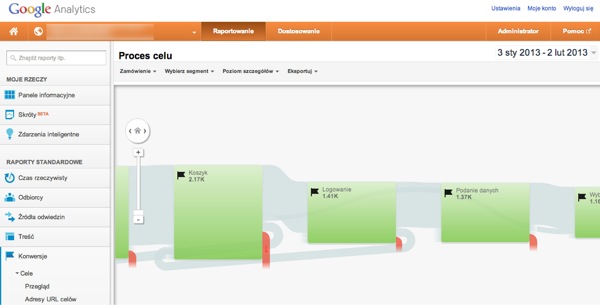
Dzięki procesowi celu znacznie łatwiej dostrzeżemy w którym miejscu użytkownicy wracają pomiędzy krokami (jak np. tutaj widoczny jest szeroki strumień użytkowników, którzy wracają z kroku logowania do koszka — pytanie, dlaczego?).
—
O czym warto jeszcze pamiętać przy okazji konfiguracji ścieżek?
1. Liczba realizacji celu i złożonych transakcji rzadko będą się zgadzały
Zazwyczaj liczba złożonych transakcji będzie wyższa niż liczba realizacji celu złożenia zamówienia. Wynika to z faktu, że w trakcie pojedynczych odwiedzin, jeden użytkownik może złożyć kilka zamówień — raporty e-commerce zaraportują nam wtedy prawdziwą liczbę transakcji, natomiast raporty celu pokażą nam jedynie pojedynczą realizację celu na odwiedziny.
2. Strony nie muszą wystąpić w sekwencji, żeby ścieżka została zaliczona
Jeżeli nasza ścieżka składałaby się z następujących kroków:
/koszyk > /logowanie > /podanie-danych > /wybor-plantosci > /potwierdzenie > /podziekowanie
to w trakcie odwiedzin użytkownik nie musi przejść tych kroków po kolei, aby ścieżka została zaliczona. Równie dobrze zostaną zaliczone następujące ścieżki:
/koszyk > /wybor-plantosci > /logowanie > /podanie-danych > /potwierdzenie > /podziekowanie
/logowanie > /podanie-danych > /koszyk > /wybor-plantosci > /potwierdzenie > /podziekowanie
3. Środkowe strony ścieżki nie muszą być odwiedzone, by ścieżka została policzona
Korzystając z przykładu z poprzedniego punktu, ścieżka zostanie również policzona dla odwiedzin w trakcie których użytkownik obejrzał takie strony:
/koszyk > /podanie-danych > /wybor-plantosci > /potwierdzenie > /podziekowanie
/koszyk > /potwierdzenie > /podziekowanie
Powyższa uwaga ma także dodatkową implikację. Jeżeli krok późniejszy (czyli np. /podziekowanie) ma większą liczbę unikalnych odsłon niż krok poprzedzający (np. /potwierdzenie), to liczba unikalnych odsłon kroku poprzedzającego zostanie sztucznie napompowana. Oznacza to, że nigdy nie będziemy mieli większej liczby unikalnych odsłon późniejszego kroku, niż wcześniejszego.
4. Brak zmiany URLa pomiędzy krokami można ominąć za pomocą wirtualnych odsłon
Częstą sytuacją jest, że pomimo tego, że użytkownik przechodzi dalej pomiędzy kolejnymi krokami ścieżki, to URL w przeglądarce pozostaje bez zmian. W takich przypadkach warto wykorzystać wirtualne odsłony i na ich podstawie stworzyć ścieżkę (o wirtualnych odsłonach poczytacie tutaj).
5. Raport wizualizacji ścieżki nie działa wstecz
Tak samo jak liczenie realizacji celów, tak i raport wizualizacji ścieżki nie działa wstecz. Oznacza to, że możemy analizować dane dopiero od dnia skonfigurowania celu. Dlatego powinniście pospieszyć się i skonfigurować śledzenie ścieżek tak szybko jak to możliwe.
Podpowiedź: na szczęście raport procesu celu działa wstecz. Jeżeli do tej pory nie mieliście skonfigurowanych ścieżek, to z raportu procesu celu będziecie mogli korzystać praktycznie od chwili skonfigurowania ścieżki :)
6. W raporcie wizualizacji ścieżki nie ma opcji segmentów zaawansowanych
Niestety, pomimo tego, że segmentacja jest podstawową techniką analizy danych, nie mamy możliwości segmentacji raportu wizualizacji ścieżek. Tutaj też z pomocą przychodzi nam raport procesu celu, który tę funkcję umożliwia.
—
Mam nadzieję, że udało mi się Was przekonać do analizy ścieżek. Jest to naprawdę podstawowe narzędzie i broń z której powinien korzystać każdy właściciel sklepu internetowego. Jeżeli tylko zależy Ci na efektywności Twojej witryny, a do tej pory nie miałeś skonfigurowanych ścieżek w Google Analytics, to powinieneś w tej chwili zasiąść do ich ustawienia z wykorzystaniem powyższych wskazówek. Powodzenia!
Autorem powyższego poradnika jest Paweł Ogonowski z Conversion.pl. Paweł o sobie pisze tak: łącząc swoje zamiłowanie do analizy danych ilościowych i jakościowych z umiejętnością projektowania badań marketingowych wyniesioną z Marketingu i Zarządzania w Szkole Głównej Handlowej jestem pasjonatem optymalizacji konwersji. Uwielbiam testować i poprawiać komunikat marketingowy online by przynosił on oczekiwane rezultaty.